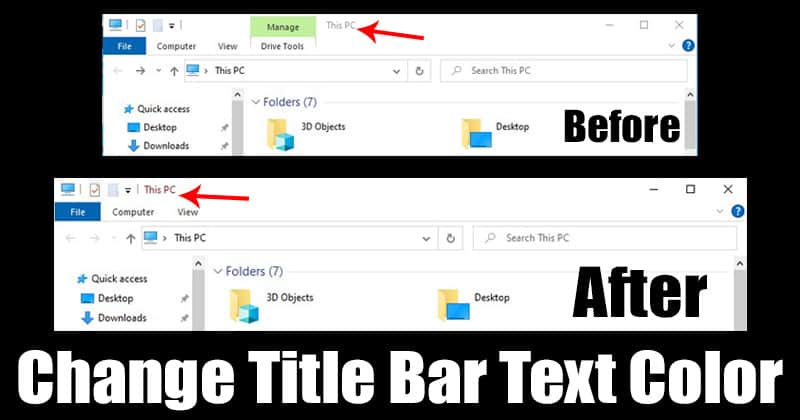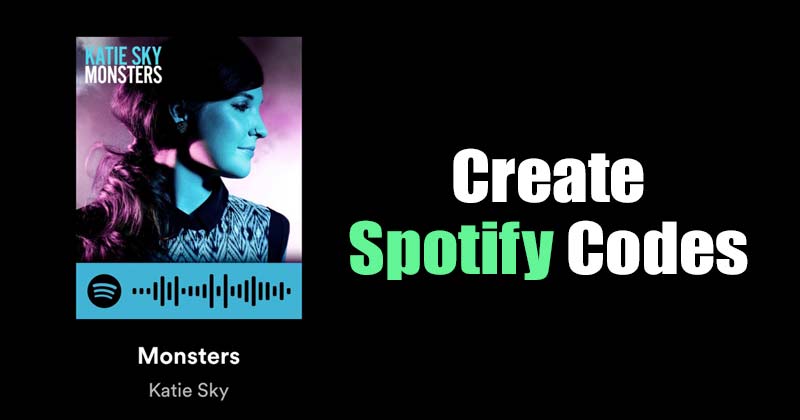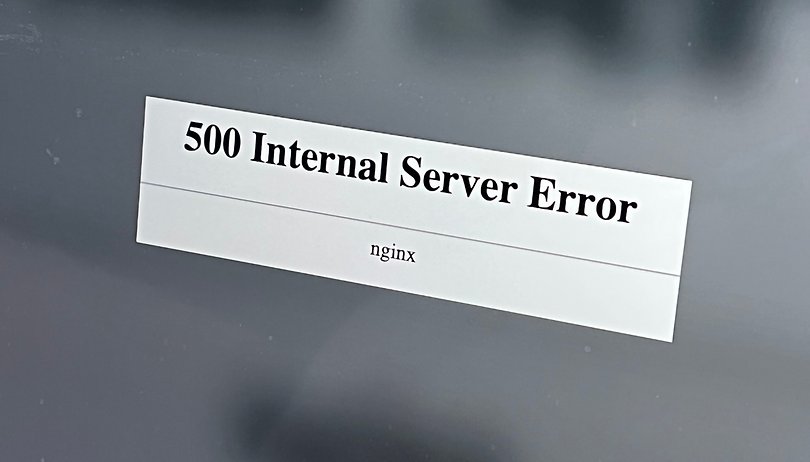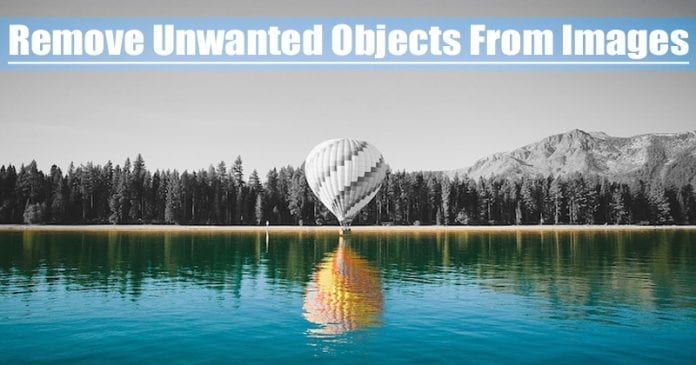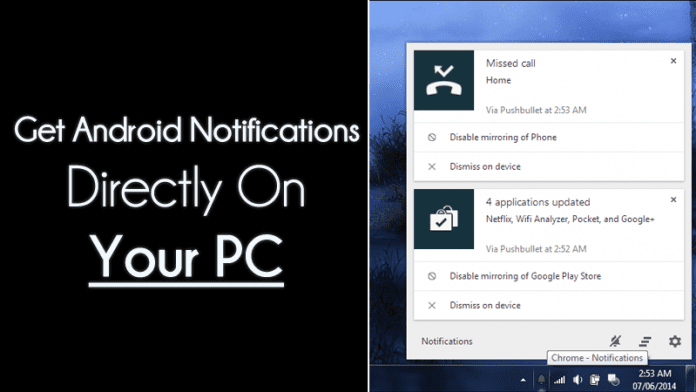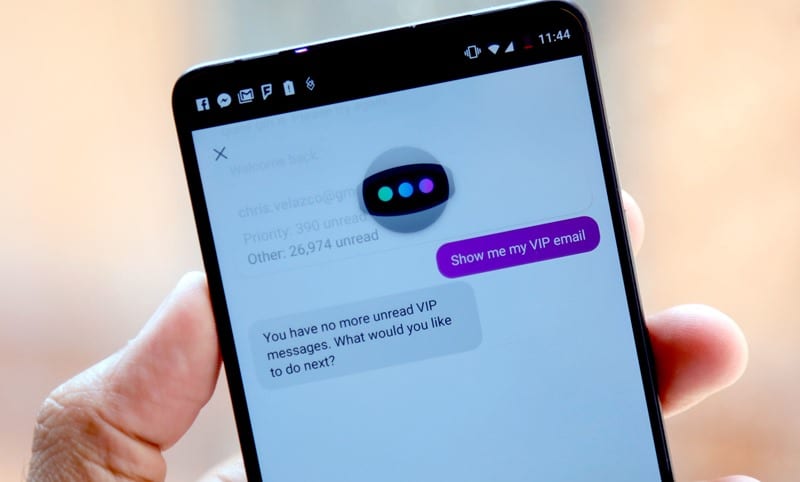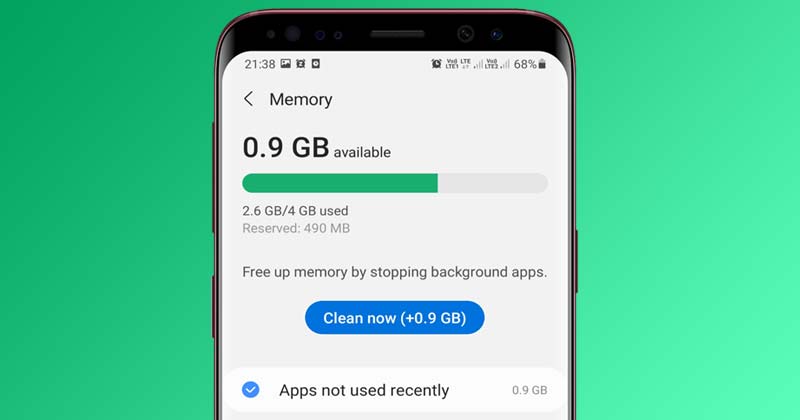
Uživatelé před nákupem smartphonu zvažují mnoho faktorů, jako je procesor, fotoaparáty, RAM, úložiště a tak dále. Vše je stejně důležité, ale RAM je něco, co rozhoduje o celkovém výkonu vašeho smartphonu.
Přestože vám Android poskytuje obrazovku posledních aplikací, která zobrazuje vaši dostupnou RAM, neexistuje způsob, jak zkontrolovat, které aplikace využívají, kolik paměti.
Pokud tedy používáte starší verzi Androidu, musíte ke zjištění spotřeby RAM aplikací používat aplikace třetích stran. Pokud však používáte Android 10, můžete zobrazit využití RAM aplikace bez instalace jakékoli aplikace třetí strany.
Kroky ke kontrole využití paměti RAM v systému Android 10 a vyšším
Proto v tomto článku budeme sdílet podrobný návod, jak zkontrolovat využití paměti RAM v systému Android 10 nebo vyšším. Pojďme to zkontrolovat. Také vám řekneme, jak zkontrolovat využití paměti RAM na zařízeních Samsung. Pojďme to zkontrolovat.
Zkontrolujte využití paměti RAM v systému Android 10 a vyšším
Pokud váš telefon běží na Androidu 10 a vyšším, musíte použít tuto metodu a zkontrolovat využití paměti RAM. Zde je několik jednoduchých kroků, které musíte dodržet.
1. Nejprve otevřete na svém zařízení Android aplikaci Nastavení. K aplikaci Nastavení můžete přistupovat ze zásuvky aplikací nebo z domovské obrazovky.
2. V aplikaci Nastavení přejděte dolů a klepněte na část O telefonu, jak je znázorněno níže.
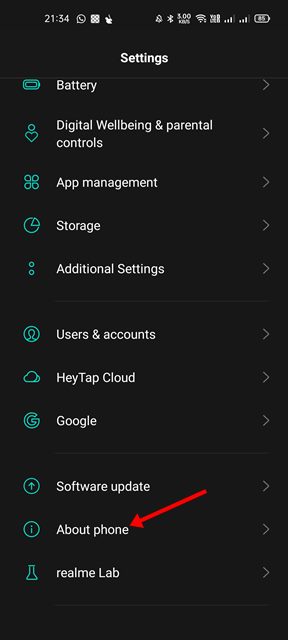
3. Na stránce O telefonu přejděte dolů a vyhledejte Číslo sestavení. Chcete-li aktivovat režim vývojáře, musíte klepnout na číslo sestavení 6-7krát za sebou.
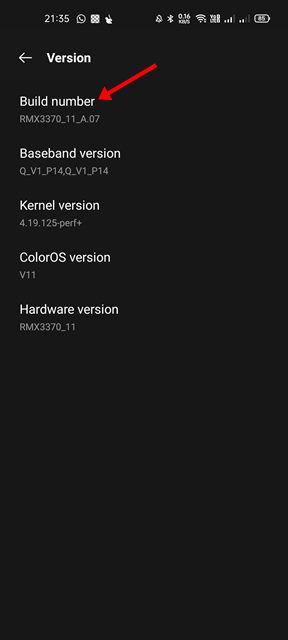
4. Nyní se vraťte na předchozí stránku a klepněte na Možnosti vývojáře.
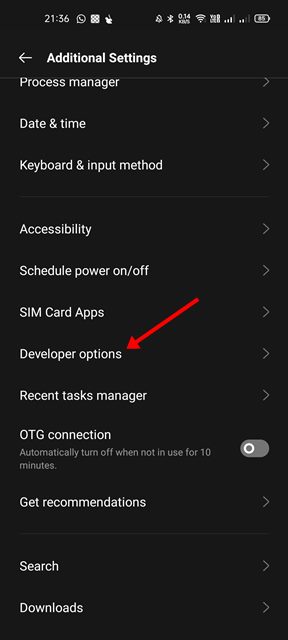
5. V možnostech vývojáře klepněte na možnost Paměť, jak je uvedeno níže.
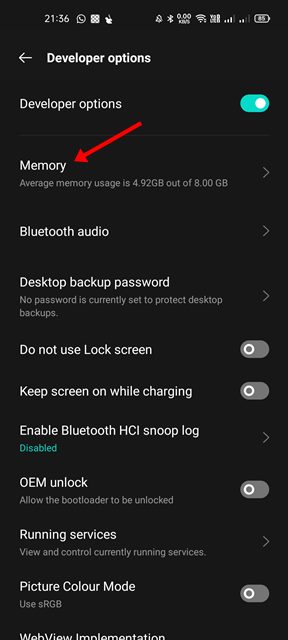
6. Na stránce Využití paměti přejděte dolů a klepněte na možnost Využití paměti aplikací.
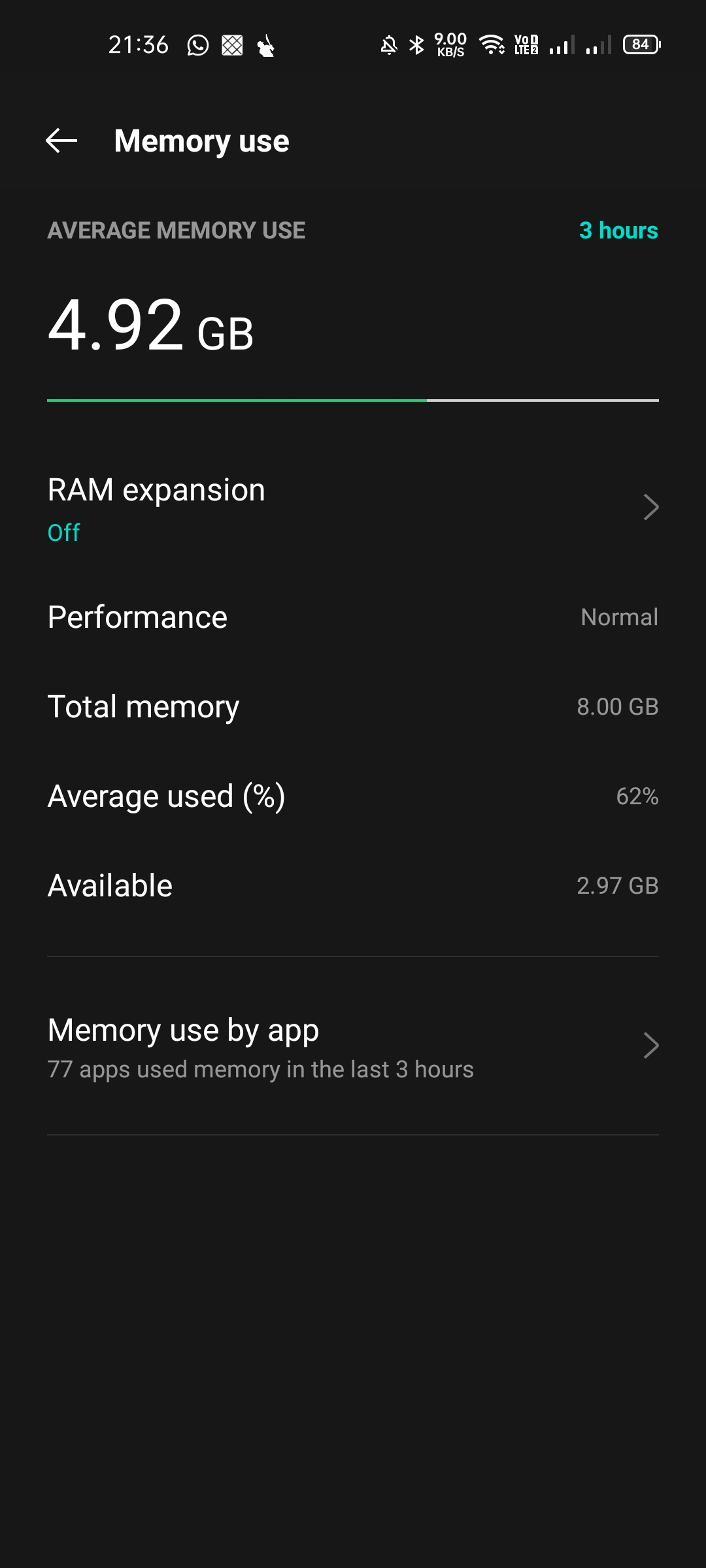
7. Nyní budete moci vidět všechny aplikace, které využívaly vaši RAM. Časový rámec můžete upravit, abyste viděli využití paměti aplikacemi v konkrétním čase.
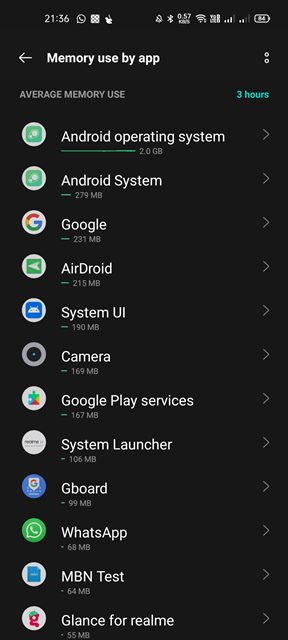
A je to! Jsi hotov. Takto můžete zkontrolovat využití paměti RAM v systému Android 10 a vyšším.
Zkontrolujte využití paměti RAM na chytrých telefonech Samsung
Pokud používáte zařízení Samsung, nemusíte ke kontrole využití paměti RAM zapínat vývojářský režim. Má vestavěnou funkci, která automaticky detekuje a ukončuje aplikace a procesy náročné na RAM. Zde je návod, jak funkci používat.
1. Nejprve otevřete na smartphonu Samsung aplikaci Nastavení.
2. V aplikaci Nastavení přejděte dolů a klepněte na možnost Baterie a péče o zařízení.
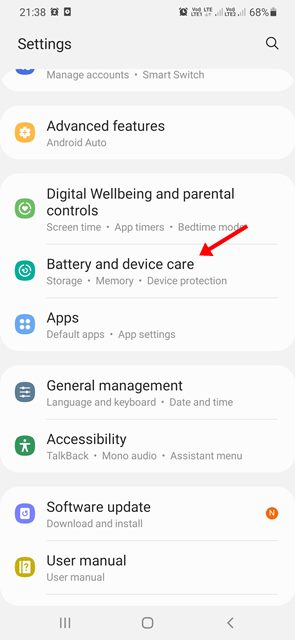
3. Na stránce Baterie a péče o zařízení klepněte na možnost Paměť, jak je znázorněno níže.
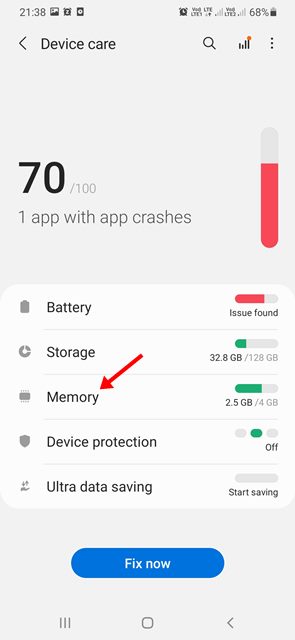
4. Nyní budete moci vidět využití RAM v reálném čase.
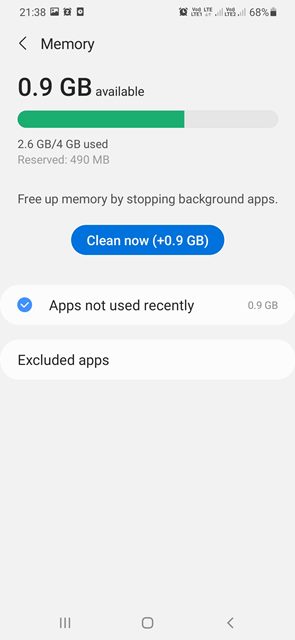
5. Chcete-li uvolnit paměť, klepněte na tlačítko Clean Now, jak je znázorněno na obrázku níže.
A je to! Jsi hotov. Takto můžete zkontrolovat využití paměti RAM na chytrých telefonech Samsung.
Ve srovnání se starší verzí Androidu se optimalizace RAM u Androidu 10 zlepšila. Pokud se potýkáte s problémy souvisejícími s RAM, měli byste pravidelně kontrolovat využití RAM na vašem Androidu. Doufám, že vám tento článek pomohl! Sdílejte to prosím také se svými přáteli. Máte-li v této souvislosti nějaké pochybnosti, dejte nám vědět do pole pro komentáře níže.